¿Cómo eliminar una canción de la lista de reproducción de Apple Music?
Actualmente, Apple Music sigue siendo una de las mejores aplicaciones de streaming de música proporcionándonos una gran cantidad de pistas de diferentes géneros y tipos. Una de las características clave de la aplicación es que permite a sus usuarios crear su propia lista de reproducción que puede contener todas las pistas individuales que les gustan. Esto sólo significa que puedes guarda tantas pistas como quieras en su cuenta, lo que le provocará, en consecuencia, la necesidad de eliminar algunos de ellos.
En ese caso, déjame ayudarte a aprender sobre el sencillo proceso de cómo eliminar una canción de la lista de reproducción de Apple Music que has creado. Además, le brindaremos la mejor herramienta para guardar sus canciones de Apple Music localmente para reproducirlas sin conexión.
Contenido del artículo Parte 1. ¿Cómo eliminar una canción de la lista de reproducción de Apple Music?Parte 2. Consejos para guardar canciones de la biblioteca de Apple Music en localParte 3. Conclusión
Parte 1. ¿Cómo eliminar una canción de la lista de reproducción de Apple Music?
Apple Music es muy conocida por su extensa biblioteca de música. Esto sólo significa que los usuarios tienen muchas canciones para elegir al crear sus propias listas de reproducción. Puede organiza tu lista de reproducción agregando y eliminando pistas individuales cada vez que lo desees.
Por ahora, nos centraremos en cómo eliminar una canción de la lista de reproducción de Apple Music en caso de que ya te hayas cansado de escuchar el mismo conjunto de pistas. Dado que las pistas se pueden agregar individualmente, también puede eliminarlas individualmente sin afectar las pistas restantes en la lista.
Consulta los pasos para eliminar canciones de la lista de reproducción de Apple Music con éxito en diferentes dispositivos.
Cómo eliminar una canción de la lista de reproducción de Apple Music en iPhone y iPad
Antes de continuar con los pasos, debes tener en cuenta que tu iPhone debe tener un sistema operativo 8.4 o la última versión. De lo contrario, puede actualizarlo primero para poder utilizar Apple Music.
- En tu dispositivo, busca el ícono de la aplicación Música que está representado por una nota. Selecciónelo una vez encontrado.
- En la parte inferior de su interfaz principal, verás cinco pestañas diferentes. Entre las pestañas, haga clic en "Mi música". Este se encuentra en la esquina inferior derecha de la pantalla.
- En la siguiente pantalla que se muestra, verá dos pestañas diferentes: Biblioteca y Listas de reproducción. Haga clic en la pestaña Listas de reproducción.
- Después de hacerlo, todas las listas de reproducción creadas se mostrarán en la pantalla. Toque la lista de reproducción que contiene la pista que desea eliminar.
- Después de hacer clic en la lista de reproducción de destino, desplácese hacia abajo hasta que vea la pista que desea eliminar. Además del título de la canción, hay un botón de tres puntos en el que debes hacer clic para ver el siguiente conjunto de opciones que contiene la opción "Eliminar de la lista de reproducción".
Después de realizar todos los pasos anteriores, ya no podrá transmitir la pista en particular dentro de la lista de reproducción que acaba de administrar. Luego se eliminará automáticamente después de hacer clic en el botón Eliminar. Si la pista también se agregó a algunas de sus listas de reproducción, deberá realizar exactamente los mismos pasos nuevamente en las otras listas de reproducción.

Cómo eliminar una canción de la lista de reproducción de Apple Music en PC Mac/Windows
El procedimiento sobre cómo eliminar una canción de la lista de reproducción de Apple Music en computadoras Mac o Windows es bastante similar al proceso anterior. Aprender sobre ello sería más fácil.
- Consigue tu Mac y ábrela. Al abrir, toque la aplicación Música/iTunes en su pantalla de inicio.
- Después de hacerlo, continúe con la sección de canciones y álbumes y busque la lista de reproducción particular que contiene la canción que desea eliminar.
- Además del título de la canción, hay un botón de tres puntos en el que se debe hacer clic para ver el menú "Más".
- De las opciones que se muestran, toque cualquiera de "Eliminar", "Eliminar descarga" y "Eliminar de la biblioteca".
- Una vez hecho esto, confirme la eliminación de la canción de la lista de reproducción seleccionada.
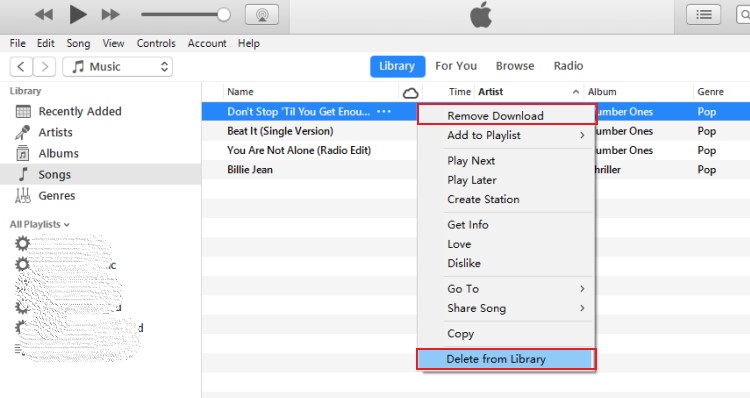
Cómo eliminar una canción de la lista de reproducción de Apple Music usando la aplicación de configuración en dispositivos iOS
Consulte los pasos a continuación para eliminar una canción de la lista de reproducción de Apple Music con la ayuda de la aplicación Configuración en tu iPhone, iPod touch y iPad.
- Prepare su dispositivo iOS y luego haga clic en el ícono de Configuración para abrirlo.
- De las opciones que se muestran, toque General. Inmediatamente después, haga clic en Almacenamiento de iPhone o Almacenamiento de iPad y luego haga clic en el botón Música a continuación.
- En la ventana Música, podrás ver todas las canciones que se han agregado a tu lista de reproducción. En la canción en particular que planeas eliminar, deslízala hacia la izquierda para ver el botón Eliminar.
- Si desea eliminar todas las canciones de la lista de reproducción, observe el botón Todas las canciones en la parte superior. Simplemente deslícese hacia la izquierda y luego toque el botón Eliminar.
Parte 2. Consejos para guardar canciones de la biblioteca de Apple Music en local
Digamos que ya eliminaste las canciones de tu biblioteca y de repente pensaste que deberías haber hecho una copia de seguridad antes de eliminarlas, ¿cuál es la herramienta perfecta para este tipo de proceso?
De la discusión anterior sobre cómo eliminar una canción de la lista de reproducción de Apple Music, aprendió sobre el procedimiento básico sobre cómo eliminar algunas de las canciones no deseadas de su lista de reproducción. Pero aún así sería mucho mejor si tuvieras otra copia. ¿Bien? Sin embargo, las canciones de Apple Music no se pueden descargar fácilmente porque están protegidas por DRM. Por lo tanto, debe utilizar una herramienta que sea capaz de eliminar DRM.
En este tipo de procedimiento, puede utilizar TuneSolo Apple Music Converter. Puede convertir canciones de Apple Music a formatos compatibles como MP3, WAV, FLAC y M4A. Después del proceso de conversión, le ayudará a guardarlos en su dispositivo de forma permanente.
Una vez guardadas las canciones, podrás tener tu propia copia y luego transferirlas de un dispositivo a otro. Todas las canciones convertidas también cuentan con la mejor calidad.

Parte 3. Conclusión
El proceso en cómo eliminar una canción de la lista de reproducción de Apple Music difiere según el tipo de dispositivo que utilice. La discusión anterior lo ayudará especialmente si está utilizando dispositivos iOS o computadoras Mac. Por otro lado, si deseas obtener una copia de seguridad de las pistas antes de eliminarlos, puedes utilizar TuneSolo Apple Music Converter para descargarlos.